Vamos a explicarte un pequeño truco para leer mensajes de WhatsApp sin que la otra persona lo sepa, algo para lo que utilizaremos Google Assistant. En WhatsApp tienes varios métodos para leer mensajes sin que se sepa, pero este es posiblemente uno de los más sencillos que te vas a poder encontrar, sencillo para todos.
Lo único que tienes que hacer es decirle a tu asistente que te los lea. Pero Assistant no va a entrar a WhatsApp a leerte mensajes, simplemente se limitará a leer los mensajes que haya en tus notificaciones. Por lo tanto, solo puede leerte esos mensajes que no hayas leído tú antes, y cuando lo haga, a la otra persona no le aparecerá la indicación de que lo has leído.
Ok Google, lee mis mensajes de WhatsApp
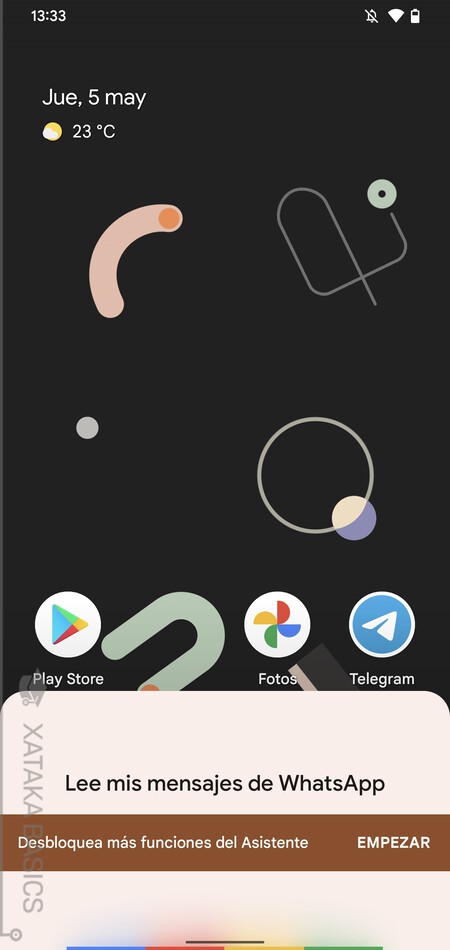
Cuando recibas un mensaje de WhatsApp, no tienes que abrir la aplicación para mirarlo. Simplemente, tienes que dejar su notificación en el móvil. Entonces, tienes que abrir el Asistente de Google y decirle lee mis mensajes de WhatsApp. Vamos, lo que vendría a ser un "Ok Google, lee mis mensajes de WhatsApp". Lo mejor es hacer esto en el mismo momento en el que te llega un mensaje.
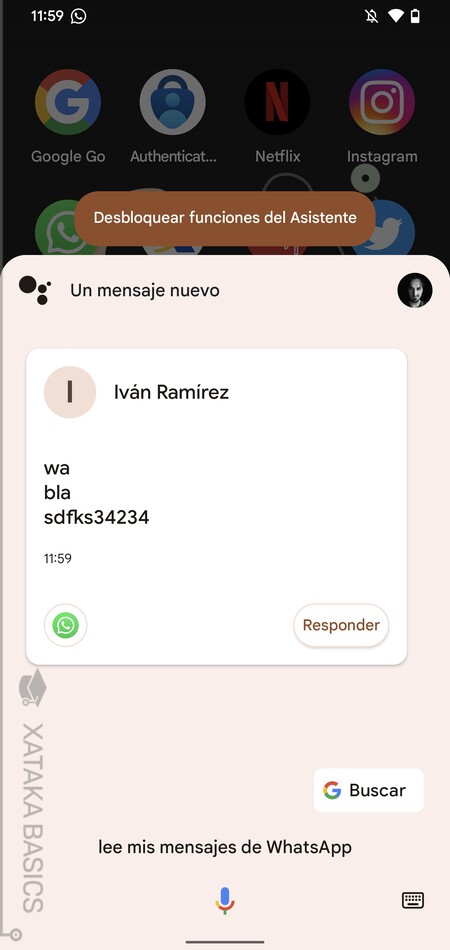
Cuando le pidas esto, el asistente mostrará una previsualización de tus mensajes de WhatsApp pendientes y te los leerá. De esta manera, podrás leerlos sin que la otra persona lo quiera, y si no puedes mirar, podrás escucharlos. Recuerda que solo te mostrará los mensajes que siguen apareciendo como notificación.
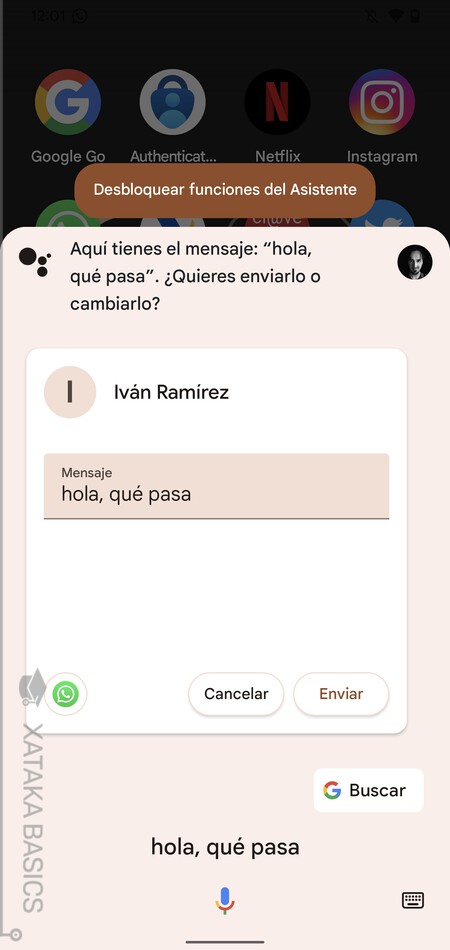
Tras leerte el mensaje, el asistente incluso te va a preguntar si quieres responder. Aquí, dependerá de lo que quieras. Si solo quieres leer mensajes sin que lo sepan no necesitas responder, pero si quieres, puedes hacerlo dictándole al asistente lo que quieres decir.
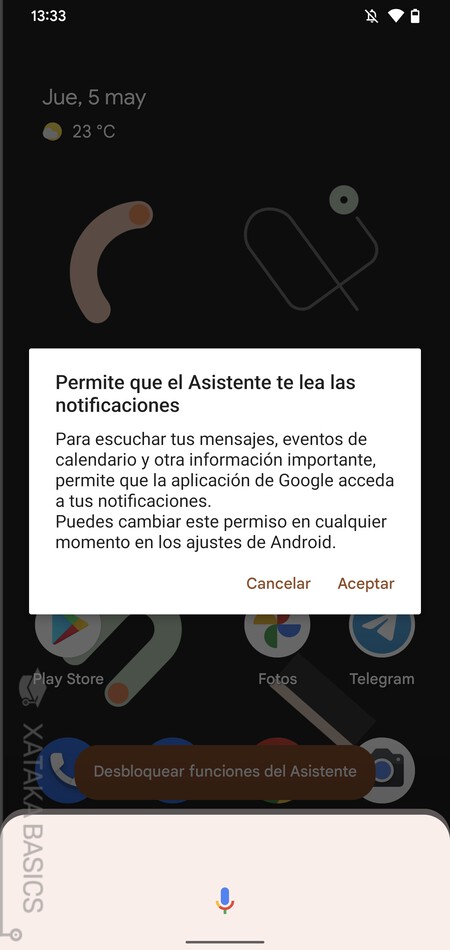
La primera vez que hagas esto, el asistente te dirá que necesita que le des acceso a tus notificaciones. Lo hará desde una ventana emergente que puedes aceptar para que te lleve a la pantalla de configuración precisa donde le puedes dar acceso. Esto solo lo vas a necesitar hacer la primera vez.




Ver 0 comentarios